
Apple fue pionera en la introducción de la seguridad biométrica en dispositivos móviles. La compañía estrenó el sensor de huellas TouchID con el iPhone 5s en 2013 y actualmente la mayoría de fabricantes se han sumado a esta tendencia. Hay motivos por los que la biometría se ha colado en nuestros teléfono, empezando por la comodidad que nos ofrece a la hora de desbloquear el terminal o evitarnos teclear contraseñas constantemente. Además, también es mucho más seguro que cualquier clave, ya que no es posible falsificar un aspecto biométrico de una persona como sus huellas.
Los de Cupertino han seguido apostando por el sensor TouchID en los iPhone y iPad posteriores, y pueden presumir de que su sensor de huellas sea uno de los más precisos y seguros. Sin embargo, el sensor falla a veces y puede resultar muy exasperante cuando no podemos desbloquear el teléfono a la primera. En este artículo te contamos todo sobre los problemas de TouchID y cómo solucionarlos.
Posibles causas
El sensor TouchID puede fallar por diversos motivos, pero el más habitual suele ser la aparición de sudor en nuestro dedo. Si el dedo está húmedo o aceitoso –por ejemplo, después de ponernos crema de manos- la lectura podría fallar. También puede haber errores si el dedo está demasiado seco y frío. En este caso se aconseja calentarlo un poco con nuestro propio aliento.
La suciedad en el sensor es otro clásico. Con el uso continuado, nuestros smartphones se convierten en todo un nido de bacterias y suciedad. Si detectas que el sensor de huellas está demasiado sucio, usa un paño de microfibra para eliminar cualquier tipo de residuo, pero cuidado, debe estar seco para no dañarlo.
Recalibrar la huella
Si limpiar el sensor o secar el dedo no surte efecto, es posible que la huella esté mal grabada o que no sea tan marcada como la de otros dedos. En este caso la mejor opción es eliminar la huella que nos está dando problemas y volver a registrarla. Te contamos cómo hacerlo.
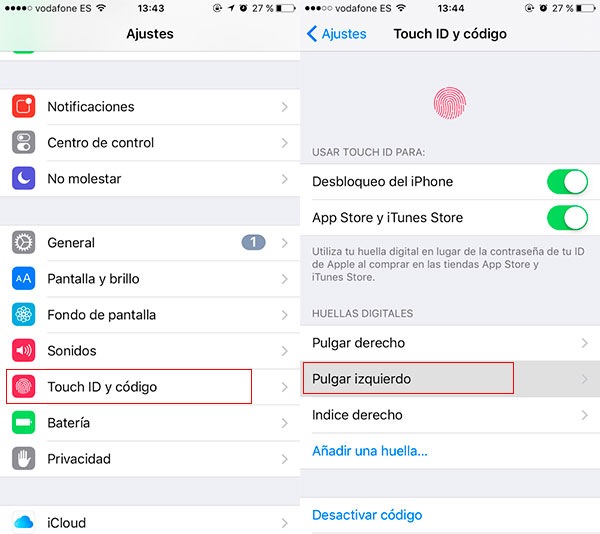
Para poder añadir o eliminar nuevas huellas hay que acceder al icono Ajustes y después entrar en el apartado TouchID y código. Por seguridad, el sistema nos pide el código de cuatro dígitos que configuramos al poner en marcha el teléfono. Una vez dentro de este menú, verás todas las huellas que tengas almacenadas en el terminal. Selecciona la que te esté dando problemas para recalibrarla.
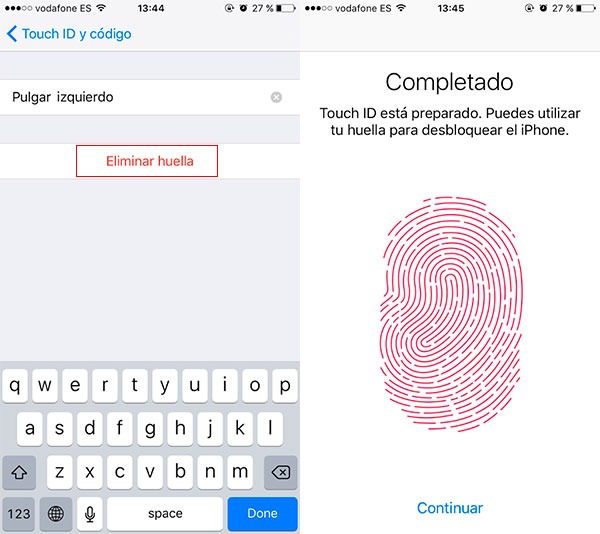
Antes de guardar la huella de nuevo, es necesario eliminar la vieja para evitar confusiones. Configurar TouchID es de lo más sencillo y además el sistema nos va guiando durante el proceso. Es importante mover ligeramente el dedo para que se capture la huella al completo, así como ponerlo un poco de lado para que también se registren los bordes.
Si has seguido todos los pasos y tu sensor TouchID sigue dando problemas, quizás es momento de hacer una llamada al servicio técnico de Apple -aunque esperamos que nuestros consejos te hayan ayudado. No dudes en contarnos tu experiencia en la sección de comentarios.






